Exercício – Compartilhar um Notebook
Um dos recursos de valor agregado do Azure Notebooks é que ele fornece um hub baseado em nuvem para o compartilhamento de notebooks. Nesta unidade, você compartilhará o notebook criado em exercícios anteriores.
Selecione Arquivo –>Fechar e Parar para fechar o bloco de anotações.
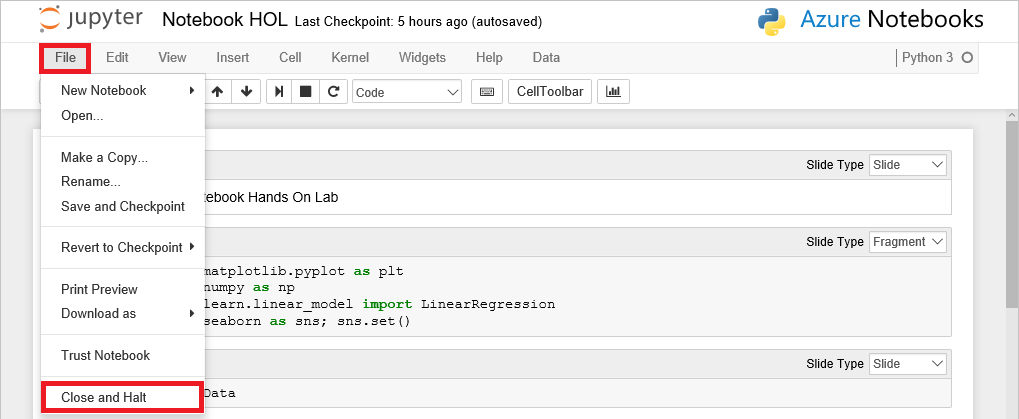
Fechando o notebook
Clique em Configurações do Projeto para editar as configurações do projeto. Marque a caixa Projeto público para tornar o projeto público e, em seguida, clique em Salvar.
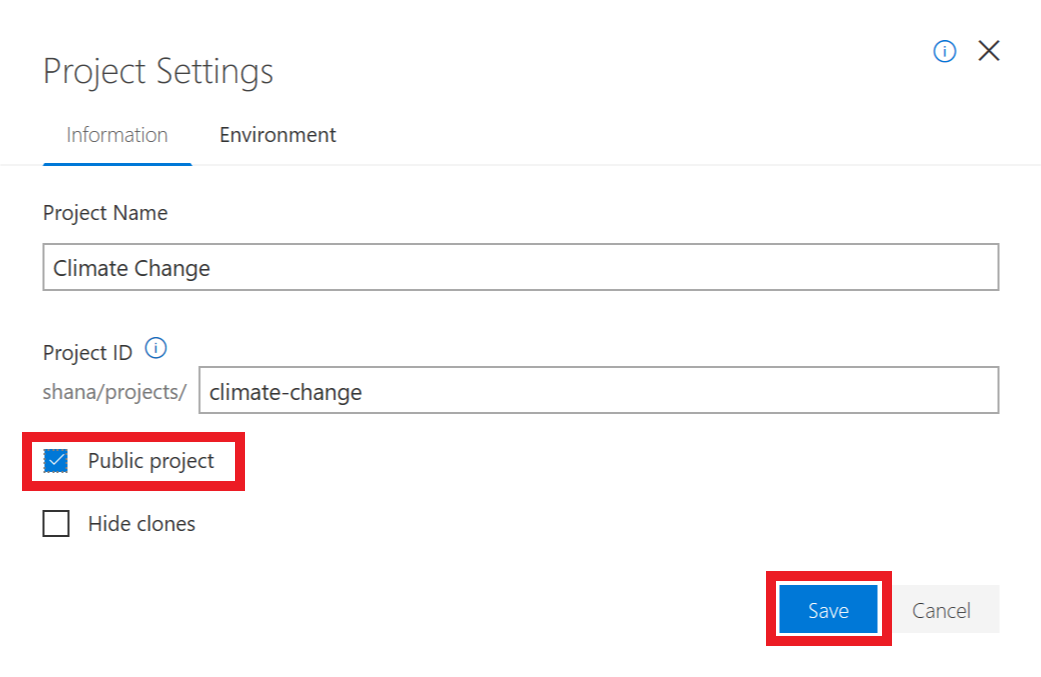
Tornando o projeto público
Clique em Compartilhar. Os notebooks podem ser compartilhados por links, em mídias sociais e por email. Para demonstrar isso, clique em Copiar Link para copiar um link para o notebook na área de transferência. Em seguida, cole o link em uma janela separada do navegador e confirme se o notebook é exibido nela.
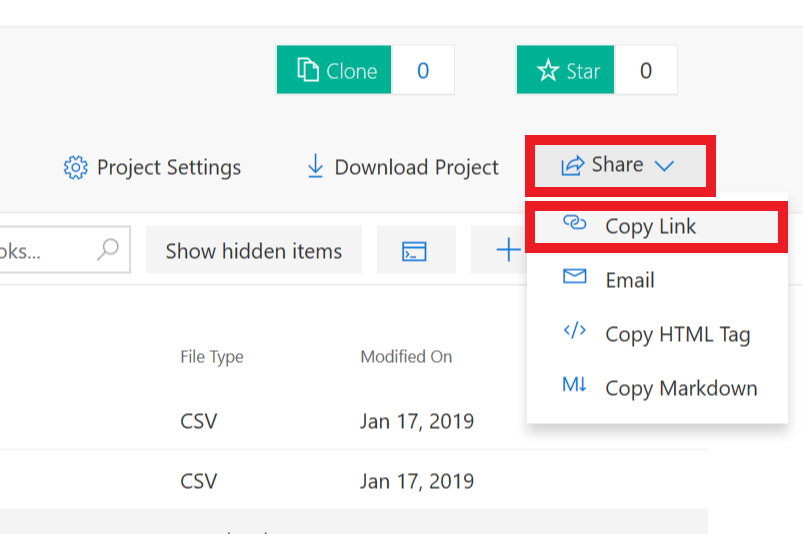
Compartilhamento de link
Outra maneira de compartilhar um notebook é baixá-lo como um arquivo .ipynb e enviar o arquivo .ipynb para as pessoas com quem você deseja compartilhá-lo. Baixe um notebook e faça uma cópia local clicando no botão Baixar Projeto. Você poderá até mesmo executá-lo em outros ambientes do Jupyter, se desejar, porque não há nada proprietário no Azure Notebooks.